Kui kasutate töölaua taustal slaidiseanssi või kolmanda osapoole taustapildi vahetaja tarkvara ja soovite leida praegu kuvatava töölaua taustapildi failinime, siis on see artikkel teie jaoks. Praegune tapeeditee on salvestatud registrisse, kuid seda ei kuvata Windows 10 kaasaegsel lehel Kohanda sätteid.
See postitus räägib teile, kuidas Windows 8 ja Windows 10 puhul leida praegune tapeedifaili nimi ja tee.
Leidke praegune taustpildi (töölaua taust) failinimi:
- Windows 10 kaustas Teemad
- Töölaua taustal oleva apleti kasutamine Windows 10-s
- Registriredaktori kasutamine Windows 10-s
- Windowsi skripti kasutamine operatsioonisüsteemides Windows 8 ja 10
- PowerShelli kasutamine opsüsteemides Windows 8 ja 10 - koos kontekstimenüü lisamisega
Kuidas leida Windows 10-st praegune töölaua taustfaili nimi
Siin on viis erinevat meetodit praeguse töölaua tausta (tapeedi) faili nime leidmiseks, alustades lihtsaimast võimalusest.
Taustapildi leiate Windows 10 kaustast Teemad
Mis tahes vormingus taustpildi määramisel teisendab Windows selle faili JPEG-vormingusse ja mõnikord ka selle kvaliteeti. Konverteeritud taustpildi pilt võib esineda ühes kolmest allpool nimetatud kohast, sõltuvalt taustpildi määramise viisist.
Kui teete paremklõpsu pildifailil ja valite kontekstimenüüst Määra töölaua taustaks, teisendatakse pildifaili koopia ja salvestatakse see faililaiendita TranscodedWallpaper . Transkooditud taustpilt salvestatakse siia:
% appdata \ Microsoft \ Windows \ kujundused

Tippige ülaltoodud kausta tee dialoogiboksis Run või Exploreri aadressiribale asukoha juurde pääsemiseks.
Teil on vaja ainult kopeerida ülaltoodud kodeeritud pilt teise kohta, lisada laiendus .jpg ja seda kasutada.
Kui kasutasite töölaua tausta seadistamiseks suvandit Sirvi .., siis seadistage pildi teisendatud ja suurendatud skaalaversioon (mis vastab teie ekraani eraldusvõimele) järgmisse kataloogi.
% appdata \ Microsoft \ Windows \ Themes \ CachedFiles
Failide nimetamise tava võib olla nagu CachedImage_1920_1080_POS0.jpg kus numbrid tähistavad ekraani praegust eraldusvõimet 1920 x 1080. POS0 võib näidata monitori arvu (kui kasutate mitut monitori).
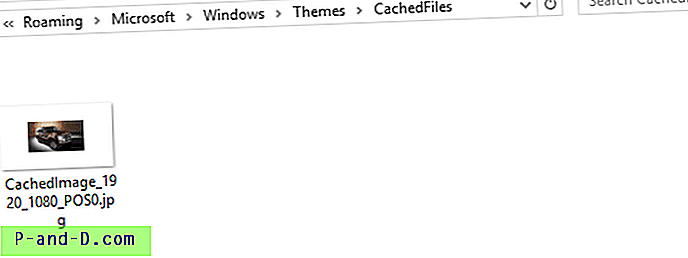
Kui te ei kasutanud kumbagi ülaltoodud meetodit, kuid määrasite töölaua taustapildi Windows Photo Vieweri kaudu, salvestatakse järgmisesse kausta Windows Photo Viewer Wallpaper.jpg salvestatud kodeeritud JPEG-fail ja faili tee kirjutatakse registrisse.
% AppData% \ rändlus \ Microsoft \ Windowsi fotovaatur
Pange tähele, et ümberkodeeritud ja JPEG-vormingusse konverteeritud taustapildi kvaliteet ei pruugi olla täpselt sama, mis originaalil.
Kõigil ülaltoodud juhtudel värskendatakse registriväärtust TranscodedImageCache .
Leidke praegune taustpilt, kasutades Windows 10 töölaua tausta rakendust
Klassikaline töölaua tausta aplett Windows 10-s näitab praegu valitud töölaua taustafaili nime täieliku rajaga.
- Paremklõpsake nuppu Start ja klõpsake nuppu Run, et kuvada Run dialoogi.
- Tippige järgmine käsk ja vajutage ENTER
kest ::: {ED834ED6-4B5A-4bfe-8F11-A626DCB6A921} -Microsoft.Personalisation \ pageWallpaperWindows 10 korral avab see klassikalise töölaua tausta-apleti, kus kuvatakse praegune taustpildi fail ja kausta tee.
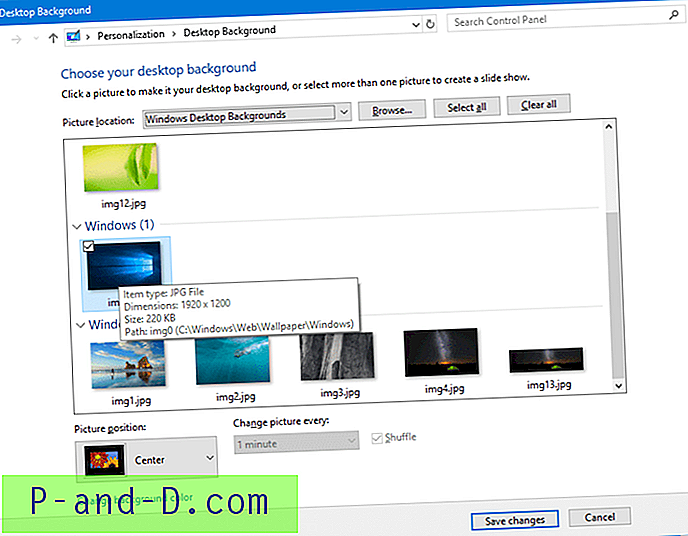
Leidke Windows 10 registriredaktori kaudu praegune tapeedifail
Viide praegusele töölauapildile võib olla ühes registri mitmes asukohas.
Avage registriredaktor ( regedit.exe )
Registriredaktoris on võtmed, mida peate kontrollima.
HKEY_CURRENT_USER \ Juhtpaneel \ Töölaud
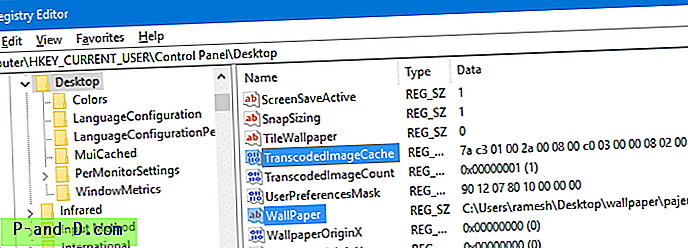
Otsige väärtust nimega Wallpaper (tüüp: REG_SZ).
Otsige väärtust TranscodedImageCache (tüüp: REG_BINARY)
TranscodedImageCache on binaarne väärtus, kuid faili tee saate hõlpsalt arvutada, topeltklõpsates väärtust ja lugedes andmeid.
Teine ajaloo asukoht Windows 10-s
Minge järgmisele registrivõtmele, mis salvestab teie töölaua taustaajaloo.
HKEY_CURRENT_USER \ Tarkvara \ Microsoft \ Windows \ CurrentVersion \ Explorer \ Taustapildid
Väärtus BackgroundHistoryPath0 loetleb aktiivse taustapildi.
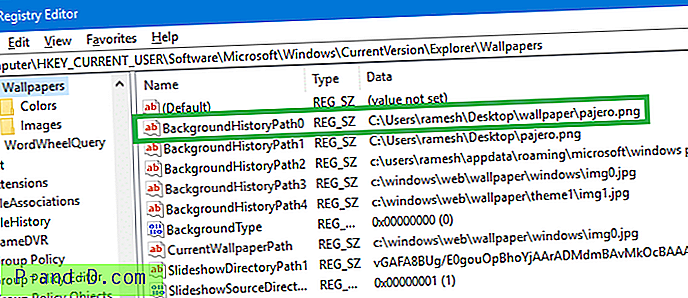
Väärtused BackgroundHistoryPath1, BackgroundHistoryPath2, BackgroundHistoryPath3, BackgroundHistoryPath4 viitavad eelmisele neljale kasutatud taustapildile. Taustapildi ajaloo pisipilte kuvatakse Windows 10 taustal olevate sätete isikupärastamisel.
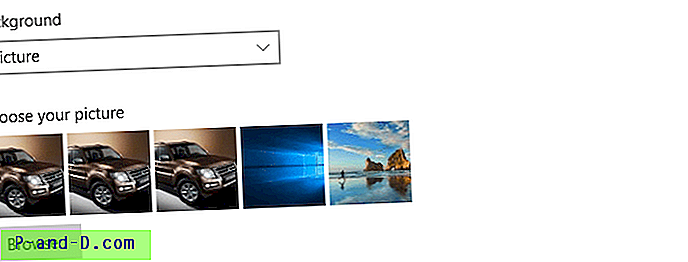
SEOTUD: Kuidas kustutada Windows 10 taust (tapeet) ajalugu
Leidke praegune taustfail, kasutades Windows 8 ja Windows 10 skripti
Meil on artikkel, mis määrab taustpildi allika Windows 7-s (REF: lisage Windows 7 kontekstimenüü „Töölaua taustfaili asukoht”), kuid see skript ei tööta Windows 8 ja 10. Põhjuseks on see, et opsüsteemides Windows 8 ja 10 praegune tapeedi allika tee on salvestatud muusse registriharu. Lisaks otsustas Microsoft Windows 8 (ja Windows 10 varasemates versioonides) mitte salvestada tapeedi lähteteksti lihtteksti.
TranscodedImageCache registriväärtuse dekodeerimiseks ja väljundi kuvamiseks konsoolis saate avada PowerShelli ja käivitada järgmised käsud.
$ TIC = (Hangi üksusProperty 'HKCU: \ Juhtpaneel \ Töölaud' TranscodedImageCache -ErrorAction Stop) .TranscodedImageCache [System.Text.Encoding] :: Unicode.GetString ($ TIC) -replace '(. +) ([AZ] : [0-9a-zA-Z \\]) + ', ' 2 dollarit '
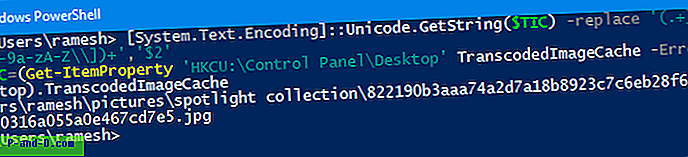
Järgmised skriptimeetodid on eriti kasulikud Windows 8 jaoks. Põhjuseks on see, et varem arutatud registriväärtusi pole Windows 8-s, välja arvatud binaarne väärtus TranscodedImageCache.
Allolevad skriptid saavad dekodeerida TranscodedImageCache kahendväärtuse teie jaoks. Tänu Dwight Grantile VBScripti eest ja John Dangerbrooksile PowerShelli skripti eest (Unicode'i toetamiseks).
Skriptid loevad tapeedi tee / failinime järgmisest registriharust, salvestatud väärtuses REG_BINARY nimega TranscodedImageCache :
HKEY_CURRENT_USER \ Juhtpaneel \ Töölaud
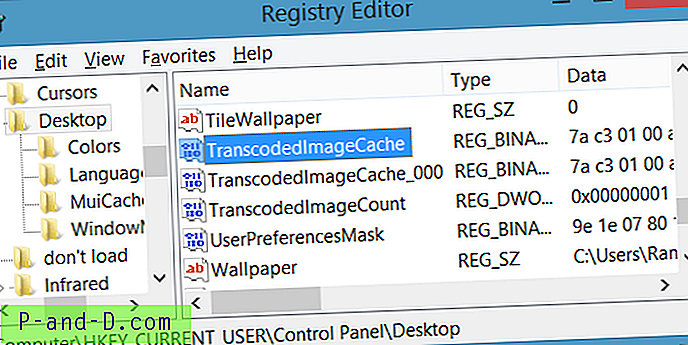
Laadige alla Win8_WP_Curr_Image_Name.zip, ekstraheerige ja käivitage lisatud skriptifail.
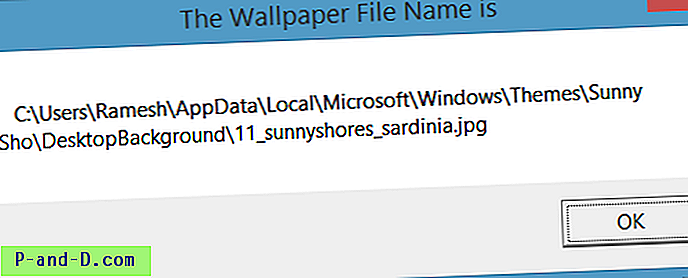
Otsige praegune tapeedifail PowerShelli skripti abil (toetab Unicode'i)
Pange tähele, et ülaltoodud VBScript ei toeta Unicode'i (ega ka minu varasemat skripti Windows 7 jaoks). Need skriptid ei tööta korrektselt, kui tapeedi tee sisaldab mitte-inglise tähti.
Tänu John Dangerbrooksile skripti PowerShell eest, mis aitab teil leida taustpildi asukoha Windows 7, 8 ja 10-s. Võite neid vaadata oma ajaveebi postituses Taustapildi asukoha leidmine Windowsis | Konfidentsiaalsed failid !.
Olen lisanud Johni PowerShelli skripti ja muud failid ZIP-faili.
- Laadige alla Find_current_wallpaper.zip (Windows 8 ja 10 jaoks) ja pakkige sisu kausta.
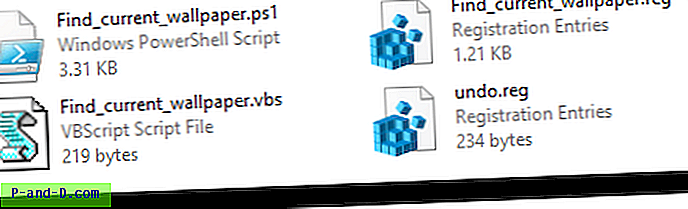
- Teisaldage failid Find_current_wallpaper.ps1 ja Find_current_wallpaper.vbs kausta C: \ Windows .
- Topeltklõpsake faili Find_current_wallpaper.reg, et lisada töölaua kontekstimenüüsse suvand Desktop Background File Location .
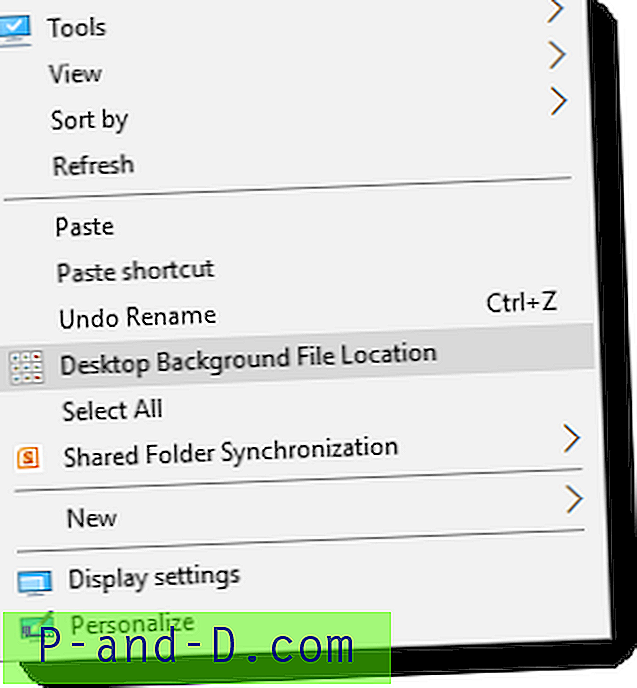
See suvand käivitab skripti PowerShell, mis sisendisse saab praeguse taustapildi nime ja kuvab selle. Seejärel pakub see võimalust käivitada File Explorer valitud taustapildiga.
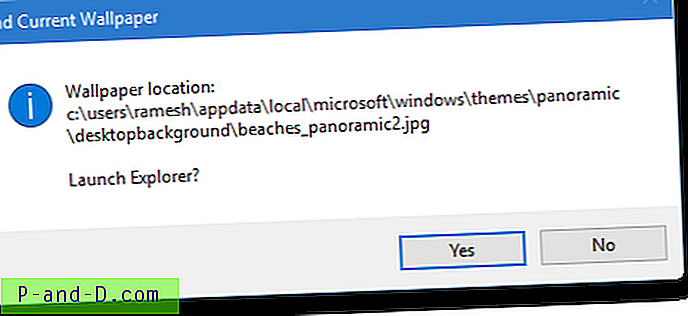
- Praeguse taustapildi sisaldava kausta käivitamiseks klõpsake nuppu Jah.
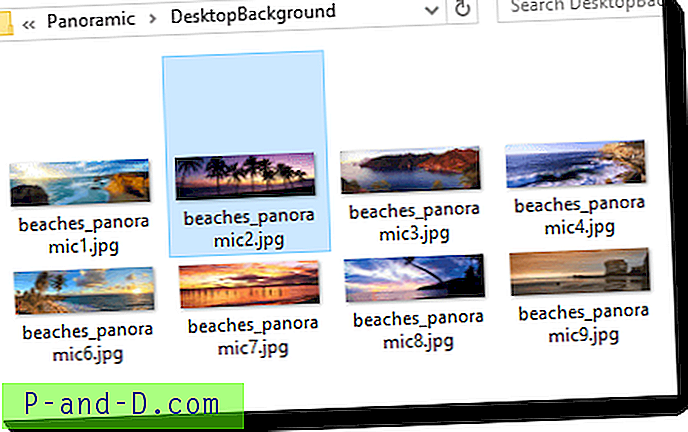
TranscodedImageCache'i registriväärtus näitab algse / lähtefaili nime järgmistel juhtudel:
- Seadistage töölaua taust pildifaili paremklõpsu menüü kaudu.
- Seadistage töölaua taust isikupärastamise sätete kaudu.
- Seadistage töölaua taust klassikalise töölaua tausta-apleti abil.
Töölaua taustapildi seadistamiseks Windowsis on mitu erinevat viisi. Kõigi muude meetodite puhul (nt töölaua tausta seadistamine veebibrauseri, Windows Photo Vieweri, rakenduse Fotod jms kaudu) salvestab TranscodedImageCache ainult teisendatud (BMP või JPEG vormingus) failitee.
Seotud: Kuidas leida Windows 10 praegune lukustuskuva pildifaili nimi?
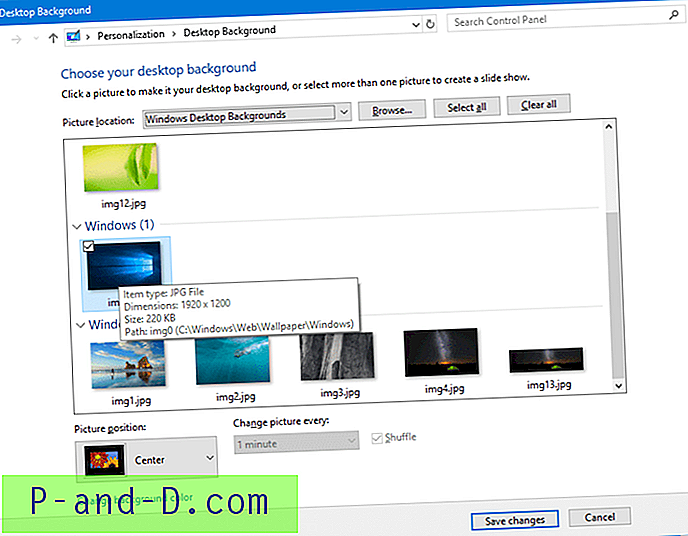
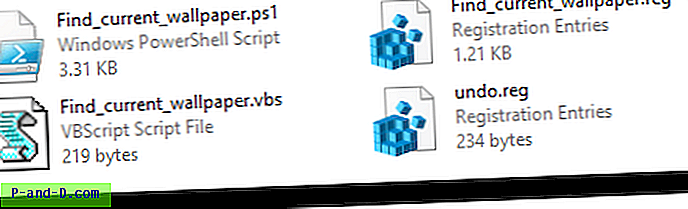
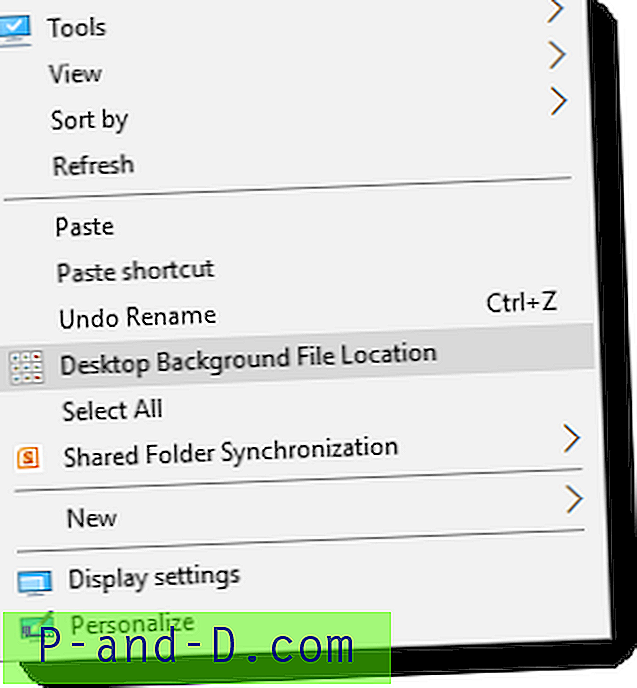
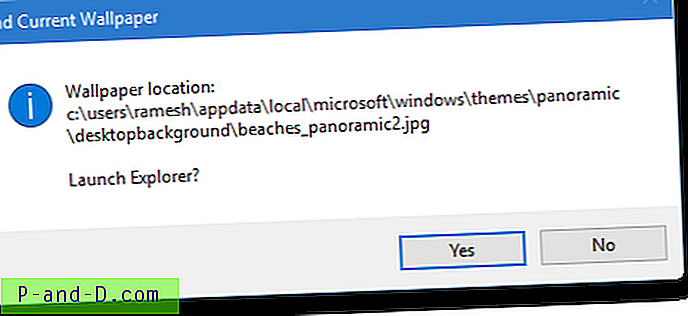
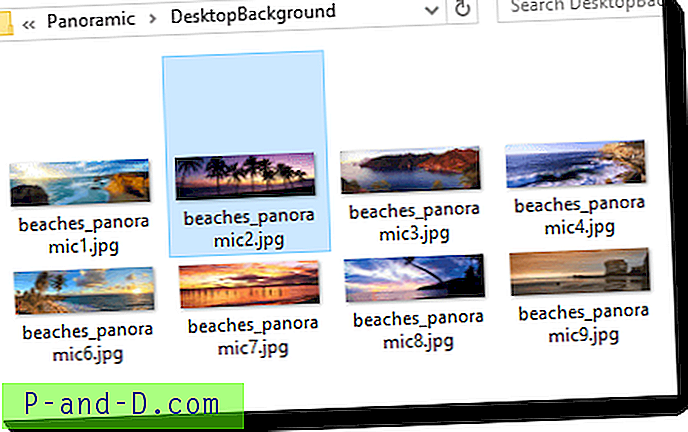
![Kuidas kustutada kausta Windows.old Windows 10-st [Windowsi failide varasemate versioonide kustutamine]](http://p-and-d.com/img/microsoft/232/how-delete-windows.jpg)


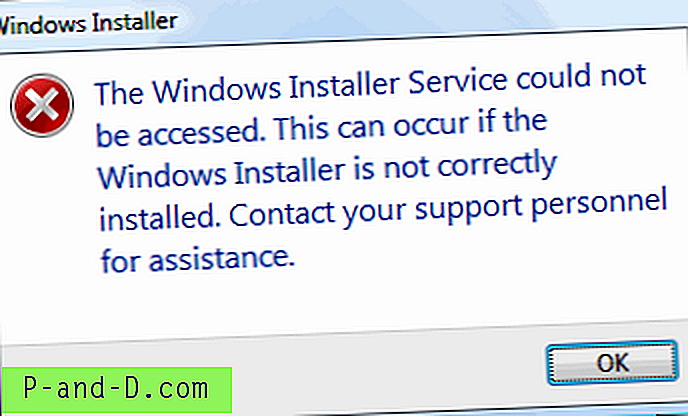

![Fotorakenduse hiireratta sätted: liikuge suumini või kuvage Eelmine / Järgmine [Windows 10]](http://p-and-d.com/img/microsoft/625/photos-app-mouse-wheel-settings.jpg)